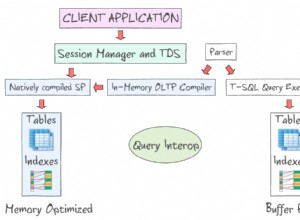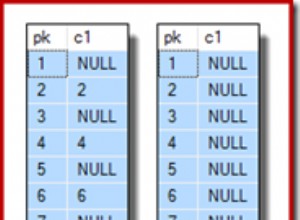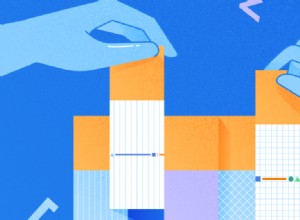लेख मूल विंडोज़ निर्देशिका संरचना का उपयोग करके असंरचित डेटा को संग्रहीत करने और SQL सर्वर डेटाबेस के माध्यम से इसे प्रबंधित करने की जांच करता है। इसके बाद, हम प्रदर्शित करते हैं कि डेटा से मूल्यवान जानकारी प्राप्त करने के लिए सिमेंटिक सर्च की मदद से तुलनात्मक विश्लेषण कैसे किया जाता है। इसके अतिरिक्त, आपको विंडोज़ फ़ाइल सिस्टम पर दस्तावेज़ों को संग्रहीत करने और लिंक करने और सिमेंटिक सर्च का उपयोग करने का कुछ व्यावहारिक अनुभव प्राप्त होगा।
डेटाबेस के शुरुआती और पेशेवरों दोनों के लिए यह जानना बहुत महत्वपूर्ण है कि असंरचित डेटा विश्लेषण के लिए सिमेंटिक सर्च जैसी खोज तकनीकों के लिए फाइल टेबल जैसी फाइल स्टोरेज रणनीतियों को कैसे लागू किया जाए।
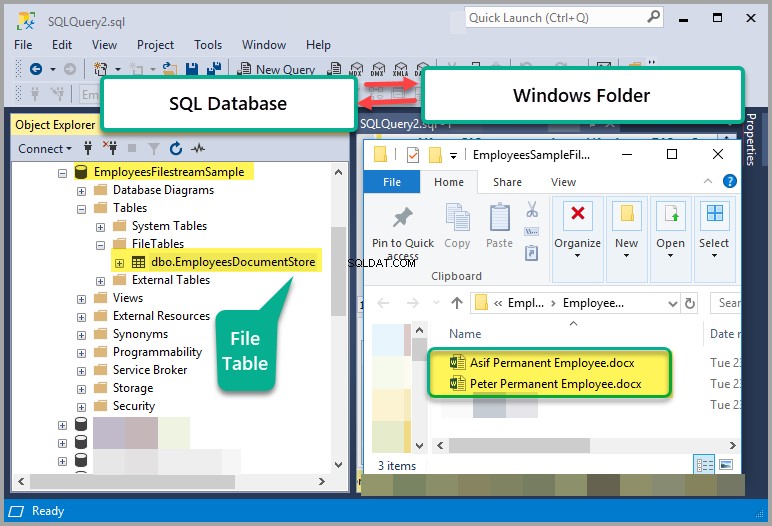
आवश्यकताएं
इस खंड में उल्लिखित पूर्वापेक्षाएँ पूरे लेख पर लागू होती हैं, जिसमें तीन भाग होते हैं।
फ़ाइल तालिका अवधारणाएं
SQL सर्वर डेटाबेस में उपयोग की जाने वाली फ़ाइल तालिका का बुनियादी ज्ञान होने से कोई दिक्कत नहीं होगी। बहरहाल, आलेख का यह भाग दस्तावेज़ों को संग्रहीत करने के लिए फ़ाइल तालिकाओं का उपयोग करने के तरीके के बारे में विस्तृत जानकारी प्रदान करता है।
अर्थपूर्ण खोज अवधारणाएं
चूंकि इस लेख का अंतिम लक्ष्य सिमेंटिक सर्च का उपयोग करके तुलनात्मक विश्लेषण करना है, इसलिए निम्नलिखित की बुनियादी अवधारणाओं से अच्छी तरह वाकिफ होने की अत्यधिक अनुशंसा की जाती है, खासकर, यदि आप वॉकथ्रू को लागू करने में रुचि रखते हैं:
- अर्थपूर्ण खोज अवधारणाएं।
- दस्तावेज़ तुलनात्मक विश्लेषण मूल बातें।
- अर्थपूर्ण खोज का मूल उपयोग।
कृपया लेख देखें SQL सर्वर अर्थपूर्ण खोज का उपयोग कैसे करें उपरोक्त आवश्यकताओं को पूरा करने के लिए बशर्ते आपके पास बुनियादी टी-एसक्यूएल कौशल हों।
पूर्ण-पाठ खोज की मूल बातें
इसके अतिरिक्त, आपको पूर्ण-पाठ खोज का ज्ञान रखने के लिए प्रोत्साहित किया जाता है, जिसे SQL सर्वर स्थापना के दौरान सिमेंटिक खोज के साथ एक विशेष ऐड-ऑन के रूप में पेश किया जाता है।
कृपया ध्यान दें कि अर्थपूर्ण खोज को पूर्ण-पाठ खोज की एक विस्तारित विशेषता के रूप में भी माना जा सकता है क्योंकि इसे पूर्ण-पाठ खोज की मूलभूत आवश्यकताओं को पूरा किए बिना कार्यान्वित नहीं किया जा सकता है।
शुरुआती लोगों के लिए पूर्ण-पाठ खोज के बारे में अधिक जानकारी प्राप्त करने के लिए कृपया लेख SQL सर्वर 2016 में पूर्ण-पाठ खोज लागू करना देखें।
SQL इंस्टेंस उपयोग में है
हम इस आलेख में SQL सर्वर 2016 संस्करण का उपयोग कर रहे हैं, लेकिन कुछ अपवादों के साथ नए संस्करणों के साथ चरणों का पालन करने में समस्या नहीं होनी चाहिए।
सेटअप FILESTREAM सक्षम डेटाबेस
हमें एक विशेष प्रकार के डेटाबेस का उपयोग करना होगा जिसे FILESTREAM सक्षम डेटाबेस . कहा जाता है Windows फ़ाइल सिस्टम पर दस्तावेज़ों को संग्रहीत करने और उन्हें SQL डेटाबेस द्वारा प्रबंधित करने के लिए।
इस विशेष प्रकार के डेटाबेस को बनाने से पहले कुछ चरणों को पूरा करना होगा।
उदाहरण स्तर पर FILESTREAM सक्षम करें
SQL सर्वर इंस्टेंस स्तर पर FILESTREAM को सक्षम करने के लिए पहली चीजों में से एक है।
टाइप करें SQL सर्वर 2016 कॉन्फ़िगरेशन (या आपका SQL इंस्टेंस संस्करण यदि SQL 2016 के अलावा अन्य है) विंडोज सर्च बॉक्स में, जो आमतौर पर टास्कबार के निचले बाएं कोने में स्थित होता है, जैसा कि नीचे दिखाया गया है:
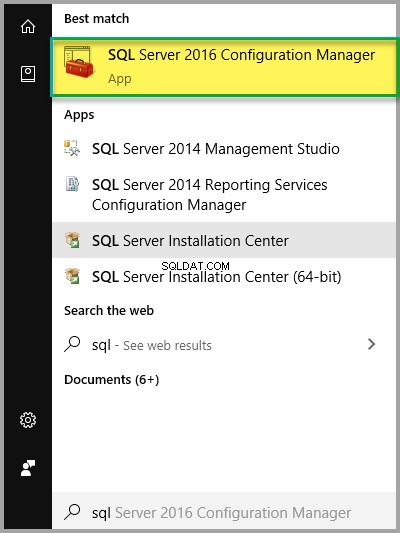
SQL सर्वर कॉन्फ़िगरेशन प्रबंधक खोलने के लिए क्लिक करें ।
अपने SQL इंस्टेंस का पता लगाएँ और राइट-क्लिक करें, जो कि SQLTAB2016 . है हमारे मामले में, और गुणों . पर क्लिक करें SQL सेवाओं के अंतर्गत:
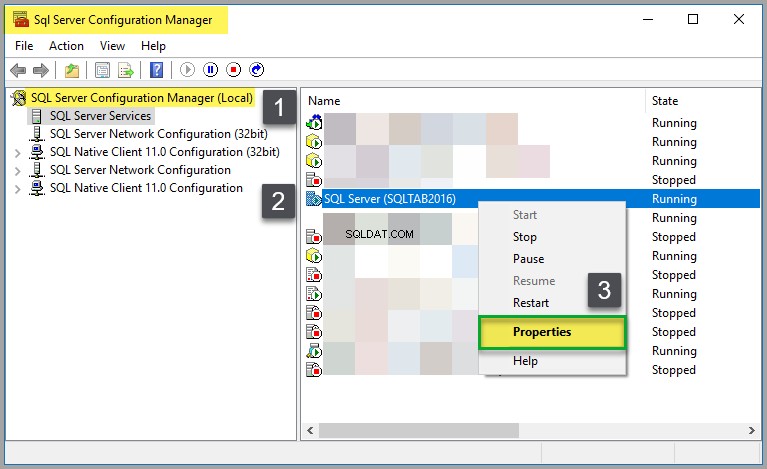
चेक करें लेन-देन-एसक्यूएल पहुंच के लिए FILESTREAM सक्षम करें और फ़ाइल I/O पहुंच के लिए FILESTREAM सक्षम करें FILESTREAM . के अंतर्गत टैब। एक उपयुक्त Windows साझा नाम दर्ज करें साथ ही और ठीक . क्लिक करें , जैसा कि नीचे दिखाया गया है:
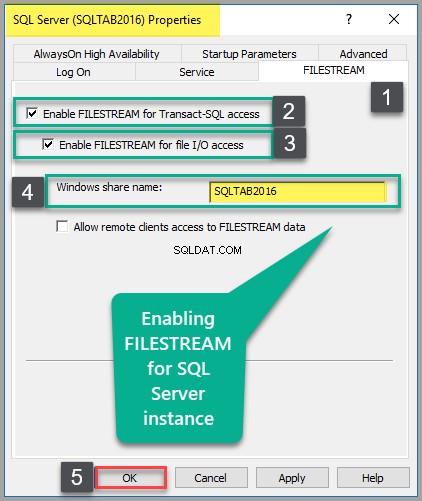
FILESTREAM एक्सेस लेवल बदलें
अगली बात यह है कि FILESTREAM एक्सेस स्तर को 0 से 2 में बदलना है यदि इसे पहले से नहीं बदला गया है।
मास्टर डेटाबेस के विरुद्ध निम्न T-SQL स्क्रिप्ट चलाएँ:
-- Enabling FILESTREAM for SQL instance in use
EXEC sp_configure filestream_access_level, 2
RECONFIGUREआउटपुट इस प्रकार है:
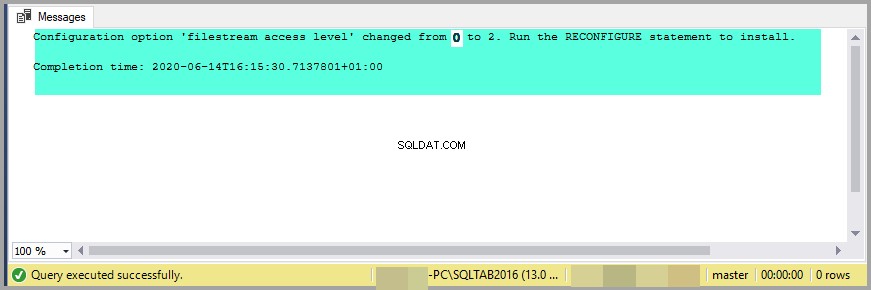
कृपया याद रखें कि यदि FILESTREAM पहले से ही 2 पर सेट है, तो भी यदि आप उपरोक्त स्क्रिप्ट चलाते हैं तो यह ठीक है।
डेटाबेस को स्टोर करने के लिए एक विंडोज फोल्डर बनाएं
कृपया एक विंडोज़ फ़ोल्डर बनाएँ C:\Sample\Data जहाँ आप अपने SQL डेटाबेस को भौतिक रूप से संग्रहीत करने जा रहे हैं:
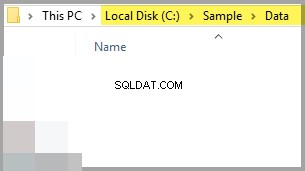
आप C ड्राइव के अलावा कोई भी ड्राइव चुन सकते हैं।
FILESTREAM सक्षम डेटाबेस बनाएं
आइए अब एक नया FILESTREAM सक्षम डेटाबेस बनाएं जिसका नाम कर्मचारीफ़ाइलस्ट्रीम नमूना . है मास्टर डेटाबेस के विरुद्ध निम्न T-SQL स्क्रिप्ट चलाकर:
-- Creating FILESTREAM enabled database
CREATE DATABASE EmployeesFilestreamSample
ON
PRIMARY ( NAME = EmployeesSampleData,
FILENAME = 'c:\sample\data\EmployeesFilestreamSample.mdf'),
FILEGROUP FileStreamGroup1 CONTAINS FILESTREAM( NAME = EmployeesSampleFilestreamGroup,
FILENAME = 'c:\sample\data\EmployeesSampleFilestreamGroup')
LOG ON ( NAME = EmployeesSampleLog,
FILENAME = 'c:\sample\data\EmployeesFilestreamLog.ldf')
GOआउटपुट इस प्रकार है:
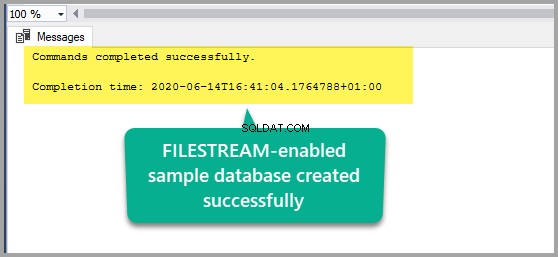
FILESTREAM सक्षम डेटाबेस सफलतापूर्वक बनाया गया है।
FILESTREAM सक्षम डेटाबेस की जाँच करें
ऑब्जेक्ट एक्सप्लोरर . पर जाएं और कर्मचारी फ़ाइलस्ट्रीम नमूना . का विस्तार करें डेटाबेस . के अंतर्गत डेटाबेस नव निर्मित FILESTREAM सक्षम डेटाबेस देखने के लिए नोड।
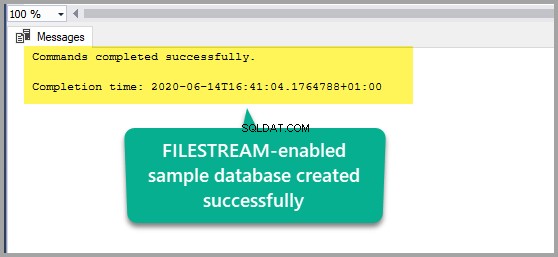
फ़ाइल तालिका सेट करें
एक बार जब हम FILESTREAM सक्षम डेटाबेस बना लेते हैं, तो अगला चरण एक फ़ाइल तालिका, सेट करना होता है जो हमारे दस्तावेज़ों को Windows फ़ाइल सिस्टम पर सहेजने में हमारी सहायता करने वाला है।
नाम FILESTREAM निर्देशिका
फ़ाइल तालिका बनाने के लिए, हमें मुख्य डेटाबेस गुणों में कुछ बदलाव करने होंगे।
डेटाबेस पर राइट क्लिक करें (कर्मचारीफाइलस्ट्रीम नमूना ) ऑब्जेक्ट एक्सप्लोरर . में और गुणों . पर क्लिक करें :
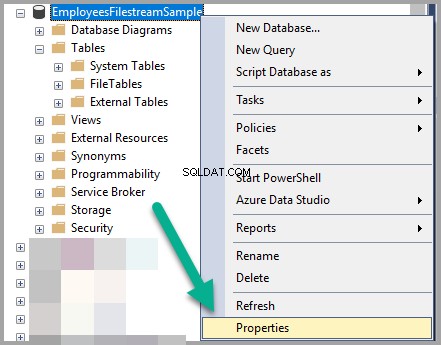
विकल्प . पर जाएं पृष्ठ और नाम FILESTREAM निर्देशिका का नाम कर्मचारियों की फाइलस्ट्रीम डायरेक्टरी, . के रूप में जैसा कि निम्न आकृति में दिखाया गया है:
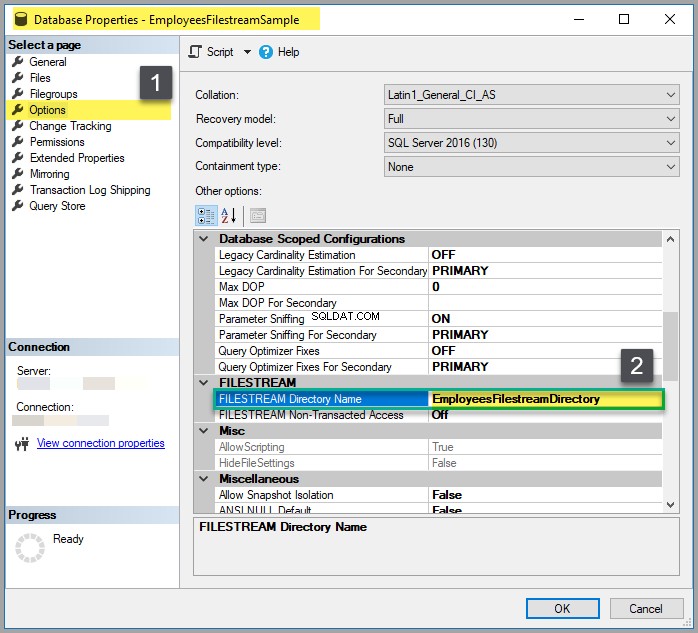
FILESTREAM गैर-लेन-देन एक्सेस सेट करें पूर्ण करने के लिए, जैसा कि नीचे दिखाया गया है, और ठीक क्लिक करें:
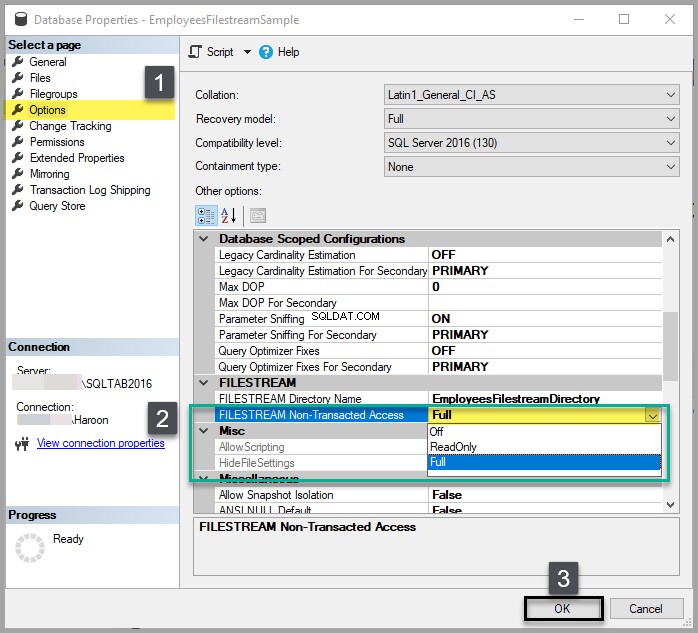
हां Click क्लिक करें यह पूछे जाने पर कि क्या आप गुण बदलने और सभी कनेक्शन बंद करने के लिए ठीक हैं:
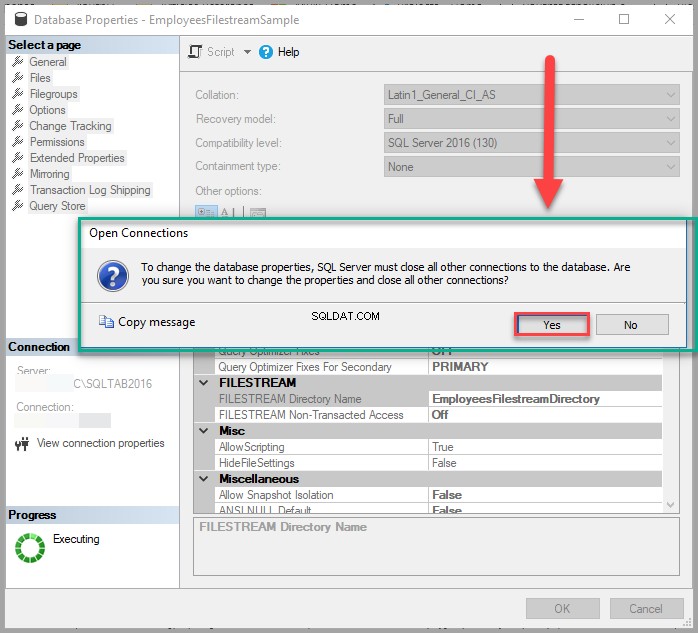
फ़ाइल तालिका बनाएं
निम्नलिखित T-SQL स्क्रिप्ट टाइप करके और निष्पादित करके दस्तावेज़ों को संग्रहीत करने के लिए एक नई फ़ाइल तालिका बनाएँ:
USE EmployeesFilestreamSample
-- Creating Employees FileTable sample
CREATE TABLE EmployeesDocumentStore AS FileTable
WITH (
FileTable_Directory = 'EmployeesSampleFilestreamGroup',
FileTable_Collate_Filename = database_default
);
GOफ़ाइल तालिका एक्सप्लोर करें
डेटाबेस=> dbo.EmployeeDocumentStore=>Tables =>FileTables चुनें => कर्मचारी दस्तावेज़ स्टोर।
कर्मचारी दस्तावेज़ स्टोर पर राइट-क्लिक करें और फ़ाइलटेबल निर्देशिका एक्सप्लोर करें . क्लिक करें , जैसा कि नीचे दिखाया गया है:
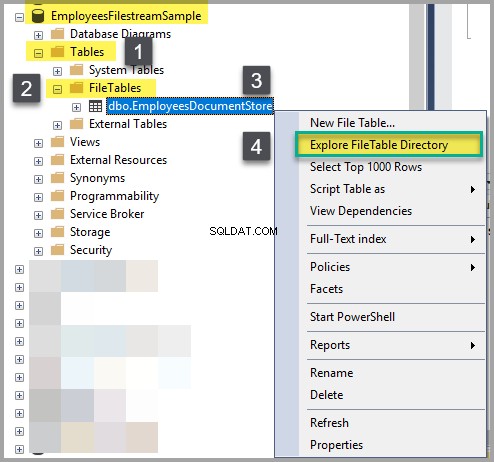
फ़ाइल स्थान त्रुटि ठीक करना (Microsoft बग)
यदि आप उस फ़ोल्डर को देखने में सक्षम हैं जहां दस्तावेज़ों को संग्रहीत किया जाना है, तो आप जाने के लिए अच्छे हैं, लेकिन यदि आप निम्न त्रुटि का सामना करते हैं, तो आपको इसे पहले ठीक करना होगा:

फिक्स:"फ़ाइल स्थान खोला नहीं जा सकता" त्रुटि तब होती है जब आप SQL सर्वर में फ़ाइलटेबल निर्देशिका खोलने का प्रयास करते हैं
यह एक Microsoft बग है जैसा कि Microsoft ने पुष्टि की है:
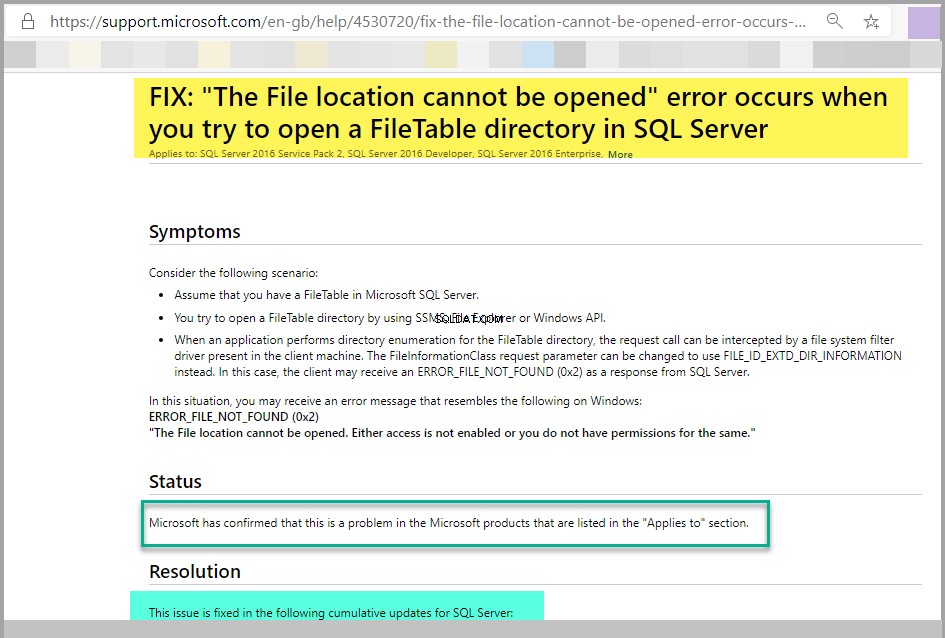
इस बग को ठीक करने के लिए, आपको SQL Server 2016 SP2 के लिए संचयी अद्यतन 11 चलाना होगा।
यदि आप इस आलेख में उपयोग किए गए SQL सर्वर इंस्टेंस का उपयोग नहीं कर रहे हैं और उसी समस्या का सामना कर रहे हैं, तो कृपया उसके संस्करण के आधार पर अपने SQL इंस्टेंस के अनुरूप फ़िक्स चलाएं।
अपडेट डाउनलोड करें यदि यह आपके SQL इंस्टेंस पर लागू होता है, जैसा कि नीचे दिखाया गया है:
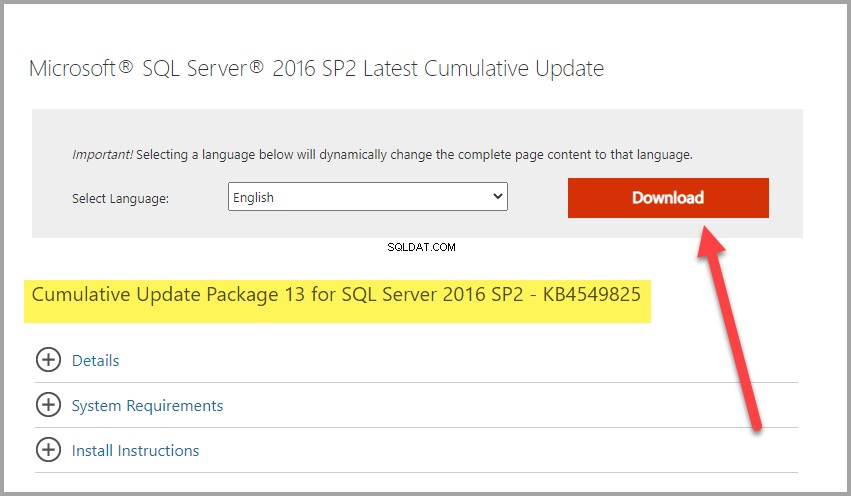
इस प्रकार आगे बढ़ने के लिए आपको नियम और शर्तें स्वीकार करनी होंगी:
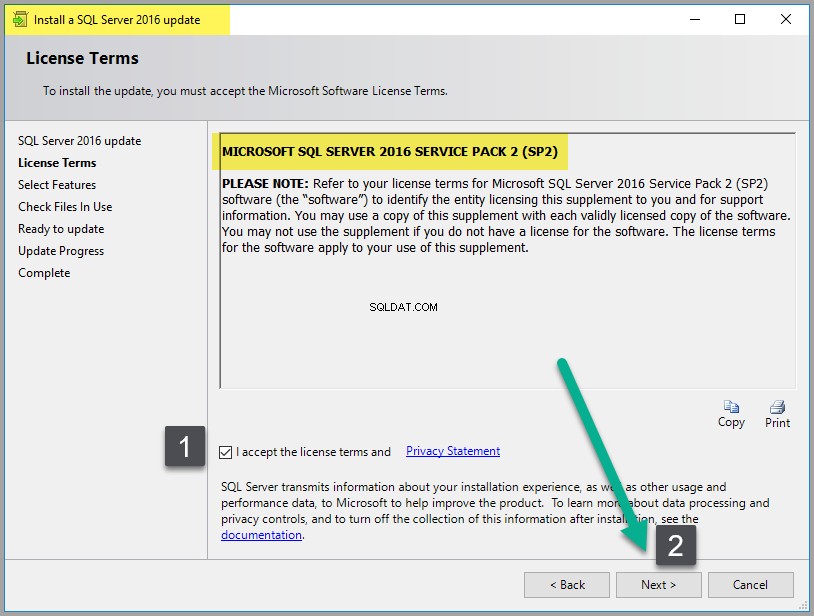
एक बार अद्यतन सफलतापूर्वक स्थापित हो जाने के बाद, आपको निम्न संदेश देखना चाहिए:
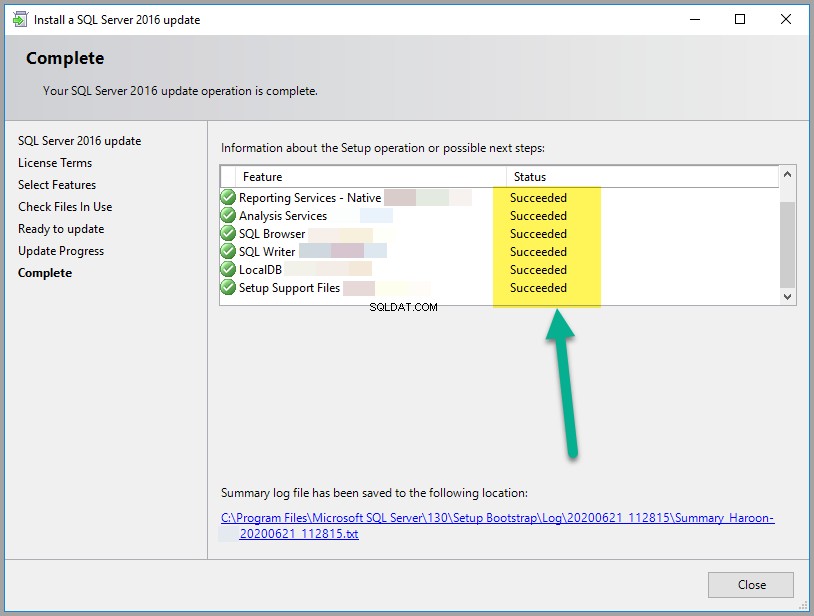
स्थान त्रुटि का समाधान करने के बाद फ़ाइल तालिका को एक्सप्लोर करें
अब, आप FileTable Directory को एक्सप्लोर करने में सक्षम होंगे:
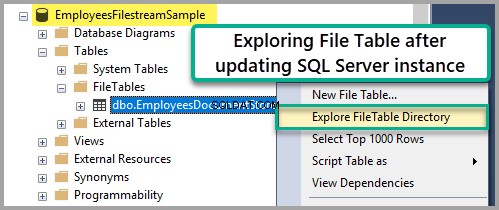
विंडोज़ फ़ोल्डर अब आपके असंरचित दस्तावेज़ों जैसे एमएस वर्ड दस्तावेज़ों से भरा जा सकता है, जैसा कि नीचे दिखाया गया है:
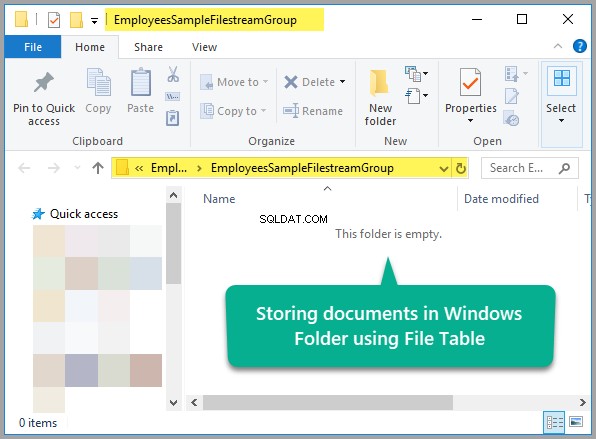
कर्मचारियों के लिए MS Word दस्तावेज़ बनाएं और सहेजें
एक नया एमएस वर्ड दस्तावेज़ बनाएं और इसे नाम दें आसिफ स्थायी कर्मचारी, जैसा कि नीचे दिखाया गया है:
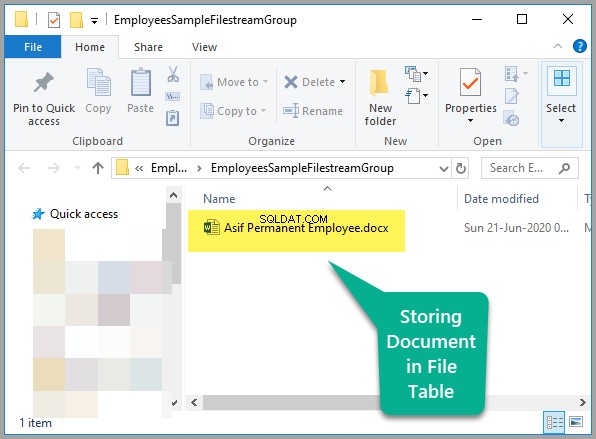
इस Word दस्तावेज़ में निम्नलिखित टेक्स्ट जोड़ें और सुनिश्चित करें कि पहली पंक्ति दस्तावेज़ का शीर्षक है:
Asif Permanent Employee
Asif is a very experienced Project Manager with a solid programming background and highly skilled to work on data warehouse business intelligence (BI) solutions.
He is a quick learner and can work on multiple technologies and tools.
He has excellent communication skills and his overall rating is very good.दस्तावेज़ को सहेजना याद रखें।
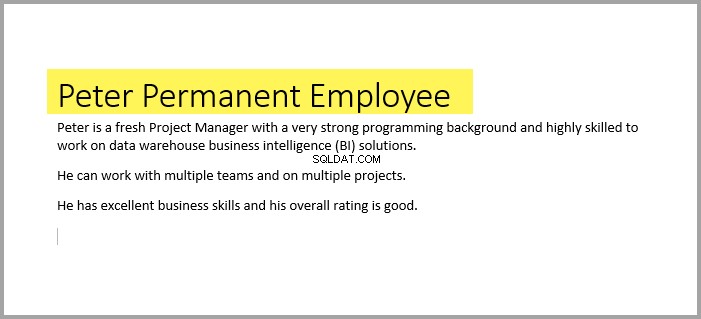
एक और एमएस वर्ड दस्तावेज़ बनाएं और इसे नाम दें पीटर स्थायी कर्मचारी निम्नलिखित पाठ के साथ जहां पहली पंक्ति दस्तावेज़ का शीर्षक है:
Peter Permanent Employee
Peter is a fresh Project Manager with a very strong programming background and highly skilled to work on data warehouse business intelligence (BI) solutions.
He can work with multiple teams and on multiple projects.
He has excellent business skills and his overall rating is good.
कृपया दस्तावेज़ को सहेजना याद रखें, जिसमें निम्नलिखित पाठ होना चाहिए:
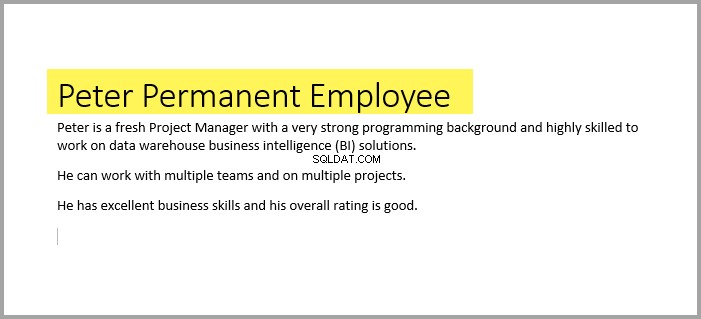
संग्रहीत दस्तावेज़ देखें
SQL डेटाबेस ने इन दस्तावेज़ों को कैसे संग्रहीत किया है, यह देखने के लिए निम्न SQL कोड टाइप करें:
-- View files stored on Windows File System managed by File Table in SQL Database
SELECT stream_id
,file_stream
,[name]
,file_type
,cached_file_size
,creation_time
FROM EmployeesFilestreamSample.dbo.EmployeesDocumentStoreआउटपुट इस प्रकार है:

बधाई हो! आपने SQL डेटाबेस द्वारा प्रबंधित Windows फ़ाइल सिस्टम पर दस्तावेज़ों को संग्रहीत करने के लिए FILESTREAM सक्षम डेटाबेस को सफलतापूर्वक सेट किया है।
दूसरे शब्दों में, अब आप असंरचित दस्तावेज़ों को आराम से बनाकर और संग्रहीत करके Windows फ़ाइल सिस्टम का पूरा लाभ उठा सकते हैं, जबकि दूसरी ओर, आप डेटाबेस संगत आर्किटेक्चर के माध्यम से इन संग्रहीत दस्तावेज़ों को पूरी तरह से प्रबंधित कर सकते हैं।
यदि आप पूर्वाभ्यास जारी रखना चाहते हैं और संपर्क में रहना चाहते हैं तो कृपया इन दस्तावेज़ों को न हटाएं क्योंकि हम इस लेख के अगले भाग में सिमेंटिक सर्च का उपयोग करके संग्रहीत दस्तावेज़ों पर तुलनात्मक विश्लेषण करने जा रहे हैं।